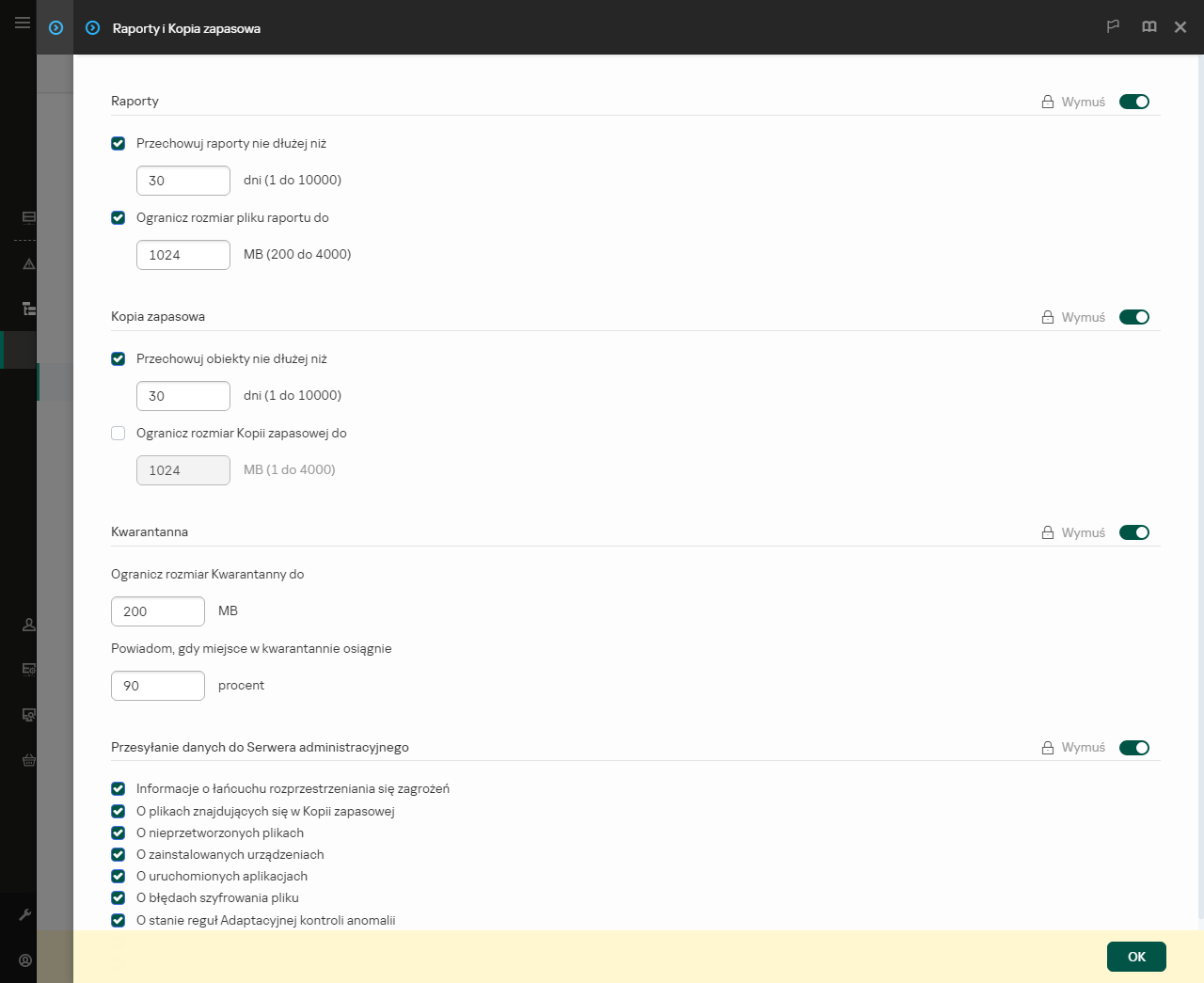Integracja wbudowanego agenta z ze środowiskiem testowym "Kaspersky Sandbox"
Dodawanie komponentu Sandbox jest wymagane do integracji z komponentem Kaspersky Sandbox. Możesz wybrać składnik Sandbox podczas instalacji lub aktualizacji, a także przy użyciu zadania Zmiana składników aplikacji.
W celu użycia komponentu spełnione muszą być następujące warunki:
- Kaspersky Security Center 13.2. Wcześniejsze wersje Kaspersky Security Center nie pozwalają na utworzenie autonomicznych zadań Skanowanie IOC w celu reakcji na zagrożenia.
- Komponent może być zarządzany tylko przy użyciu konsoli Web Console. Nie możesz zarządzać tym komponentem przy użyciu Konsoli administracyjnej (MMC).
- Aplikacja jest aktywowana, a funkcjonalność jest objęta licencją.
- Przesyłanie danych do Serwera administracyjnego jest włączone.
Aby użyć wszystkich funkcji Kaspersky Sandbox, upewnij się, że przesyłanie danych pliku poddanego kwarantannie jest włączone. Dane są wymagane do uzyskania informacji o plikach poddanych kwarantannie na komputerze za pośrednictwem Web Console. Na przykład, możesz pobrać plik z kwarantanny do analizy w Web Console.
Jak włączyć przesyłanie danych do Serwera administracyjnego w Web Console?
- Połączenia w tle między Kaspersky Security Center Web Console a Serwerem administracyjnym zostało nawiązane
Aby rozwiązanie Kaspersky Sandbox działało z Serwerem administracyjnym poprzez Kaspersky Security Center Web Console, należy nawiązać nowe bezpieczne połączenie - połączenie w tle. Więcej informacji o integracji Kaspersky Security Center z innymi rozwiązaniami Kaspersky można znaleźć w pomocy dla Kaspersky Security Center.
Nawiązywanie połączenia w tle w Web Console
Jeśli połączenie w tle między Kaspersky Security Center Web Console a Serwerem administracyjnym nie zostanie nawiązane, autonomiczne zadania skanowania IOC nie może zostać utworzone jako część Threat Response.
- Aby skonfigurować zaufane połączenie z serwera Sandbox, musisz przygotować certyfikat TLS. Następnie należy dodać certyfikat do komputera, stosując zasady. Należy również dodać certyfikat do serwera Sandbox.
Uwierzytelnianie dwukierunkowe przy użyciu kontenera szyfrowania nie jest dostępne w przypadku Kaspersky Sandbox.
Możesz także dodać certyfikat TLS w Web Console lub lokalnie przy użyciu wiersza polecenia.
- Komponent Kaspersky Sandbox jest włączony.
Możesz włączyć lub wyłączyć integrację z Kaspersky Sandbox w Web Console lub lokalnie przy użyciu wiersza poleceń.
W celu włączenia lub wyłączenia integracji z Kaspersky Sandbox:
- W oknie głównym Web Console wybierz Urządzenia → Profile zasad.
- Kliknij nazwę zasady Kaspersky Endpoint Security.
Zostanie otwarte okno właściwości profilu.
- Wybierz zakładkę Ustawienia aplikacji.
- Wybierz Detection and Response → Sandbox.
- Użyj przełącznika Integracja z Sandbox WŁĄCZONA, aby włączyć lub wyłączyć komponent.
- W sekcji Tryb integracji wybierz tryb działania komponentu: Kaspersky Sandbox (ręczne przesyłanie plików w celu skanowania).
- Kliknij odnośnik Ustawienia połączenia z serwerem.
To spowoduje otwarcie okna ustawień połączenia z serwerem Kaspersky Sandbox.
- W sekcji Certyfikat TLS serwera kliknij Dodaj i wybierz plik certyfikatu TLS.
Kaspersky Endpoint Security może mieć tylko jeden certyfikat TLS dla serwera Kaspersky Sandbox. Jeśli wcześniej dodałeś certyfikat TLS, ten certyfikat zostanie odwołany. Używany jest tylko ostatnio dodany certyfikat.
- Skonfiguruj zaawansowane ustawienia połączeń dla serwerów Kaspersky Sandbox:
- Limit czasu. Limit czasu połączenia dla serwera Sandbox został przekroczony. Po skonfigurowaniu upłynięcia określonej ilości czasu, Kaspersky Endpoint Security wyśle żądanie do następnego serwera. Możesz zwiększyć limit czasu połączenia dla serwera, jeśli prędkość Twojego połączenia spada lub jeśli połączenie jest niestabilne. Zalecany limit czasu żądania wynosi 0,5 sekundy lub mniej.
- Kolejka żądań. Rozmiar folderu kolejki żądań. Podczas wysyłania kilku obiektów do skanowania w Sandbox Kaspersky Endpoint Security tworzy kolejkę żądań. Domyślnie, rozmiar folderu kolejki żądań jest ograniczony do 100 MB. Po osiągnięciu maksymalnego rozmiaru, Sandbox przestanie dodawać nowe żądania do kolejki i wyśle odpowiednie zdarzenie do Kaspersky Security Center. Możesz skonfigurować rozmiar folderu kolejki żądań w zależności od konfiguracji Twojego serwera.
- W sekcji Serwery kliknij przycisk Dodaj.
- To okno zostanie otwarte; w tym oknie wprowadź port i adres serwera Sandbox (IPv4, IPv6, DNS).
Więcej informacji dotyczących wdrożenia obrazów wirtualnych i skonfigurowania serwerów Sandbox można znaleźć w pomocy dla Kaspersky Sandbox.
- Zapisz swoje zmiany.
W wyniku tego program Kaspersky Endpoint Security będzie sprawdzał certyfikat TLS. Jeśli certyfikat zostanie pomyślnie zweryfikowany, Kaspersky Endpoint Security wczyta plik certyfikatu do komputera podczas kolejnej synchronizacji z Kaspersky Security Center. Jeśli dodałeś dwa certyfikaty TLS, Kaspersky Sandbox użyje najnowszego certyfikatu do nawiązania zaufanego połączenia. Sprawdź stan działania komponentu, przeglądając Raport o stanie składników aplikacji. Stan działania komponentu można sprawdzić także w raportach, w lokalnym interfejsie Kaspersky Endpoint Security. Komponent Sandbox zostanie dodany do listy komponentów Kaspersky Endpoint Security.
Kaspersky Endpoint Security zapisuje informacje o działaniu komponentu Kaspersky Sandbox do raportu. Raport zawiera także informacje o błędach. Jeśli uzyskasz błąd z opisem odpowiadający Error code: XXX (na przykład: 0xa67b01f4), skontaktuj się z Działem pomocy technicznej.